Cómo crear listas numeradas o con viñetas en Word 2010
Si desea crear Word 2010 documentos que contienen listas de elementos, por lo general más de dos, usted tiene varias maneras de llamar la atención sobre esas listas, incluyendo el aprovechamiento de las balas de Word y características de numeración de línea.
Conteúdo
Hacer una lista con viñetas
En la composición tipográfica, una bala es más que un elemento gráfico, como una pelota o un punto, que se utiliza para resaltar los elementos de una lista. La palabra bala viene de la palabra francesa boulette y no tiene nada que ver con esas cosas que vienen flinging de un arma de fuego.
Para aplicar las balas a su texto, resaltar los párrafos que se desea fotografiar y elegir las balas botón de comando, que se encuentran en el grupo Párrafo de la ficha Inicio. Al instante, el texto no sólo está formateado con balas, sino también se sangra e hizo todo limpio y ordenado.
Usted puede elegir un estilo de viñeta diferente haciendo clic en el botón de menú junto al comando Viñetas. Elija su nuevo gráfico de bala en la lista que aparece o utilice el comando Definir Bullet Nueva a forjarse su propio estilo de viñeta.
Numeración de una lista en Word 2010
Cuando una lista contiene elementos que están en un cierto orden o que necesitan ser referenciado en otro lugar, puede aplicar números o letras o otro tipo de secuencia de marcado. Para que esto ocurra, seleccione los párrafos como un bloque y haga clic en el botón de comando Numeración del grupo Párrafo de la ficha Inicio.
Al hacer clic en el botón, se numera cada párrafo. Puede utilizar el menú del botón de comando Numeración de elegir otro formato secuencial, como letras o números romanos, o elegir un estilo específico de numeración. O bien, cuando ninguno de los formatos predefinidos en el menú que quiera, seleccione Definir nuevo formato de número para crear su propia lista numerada.
Creación de una lista multinivel numerada
El botón Lista multinivel, que se encuentra en el grupo Párrafo de la ficha Inicio, se utiliza para numerar una lista de varios niveles, que consta de subniveles y guiones.
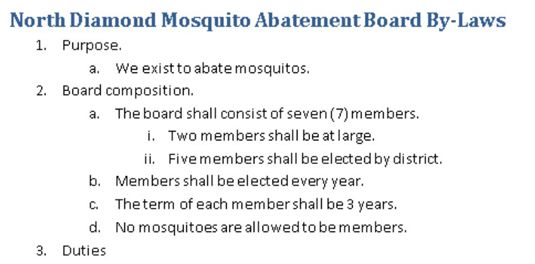
Puede crear una lista de varios niveles desde cero, o puede aplicar el formato a un bloque de texto seleccionado. El secreto es usar la tecla Tab y Shift + Tab combinación de teclas en el inicio del párrafo a barajar los párrafos más alto y más bajo en la jerarquía de la lista de varios niveles:
Pulse la tecla Tab en el inicio de un párrafo para sangrar ese párrafo a un nivel más profundo en el formato de lista de varios niveles.
Pulse la combinación de teclas Shift + Tab en el inicio de un párrafo para Unindent un párrafo a un nivel superior en el formato de lista de varios niveles.
Pulse la tecla Intro dos veces para terminar la lista.






